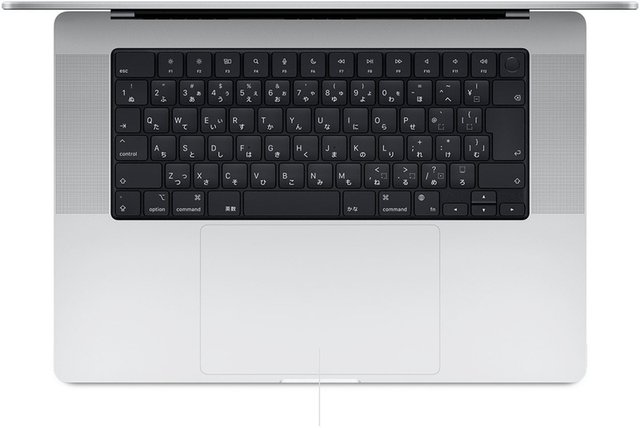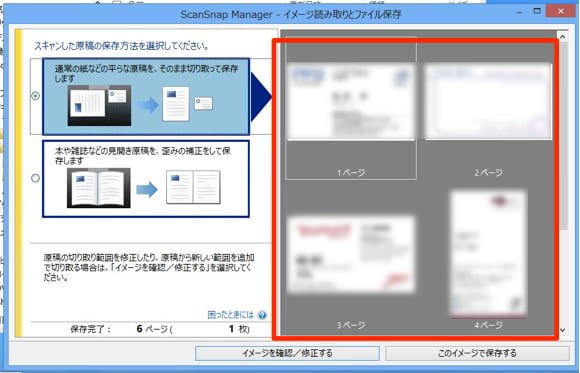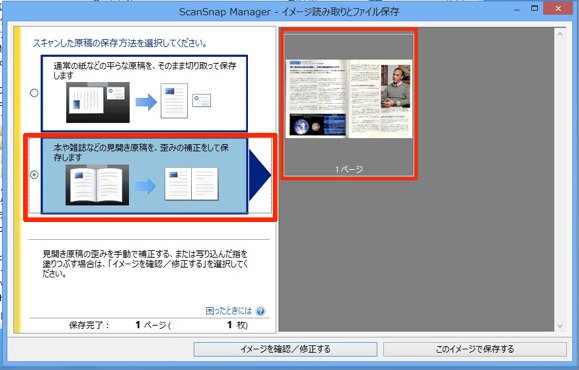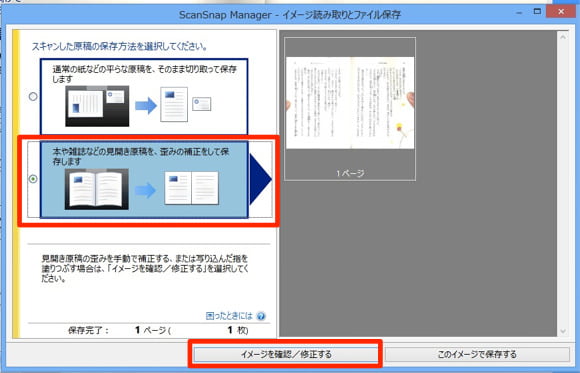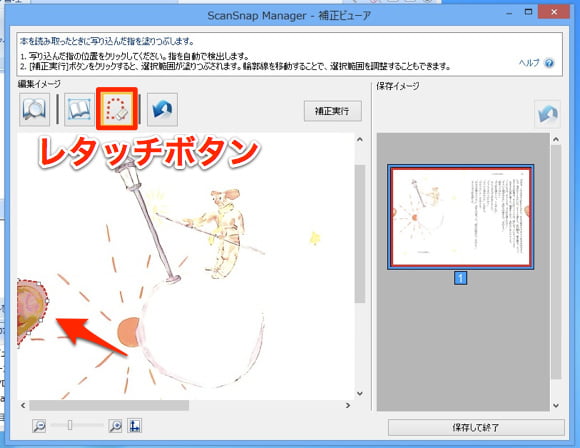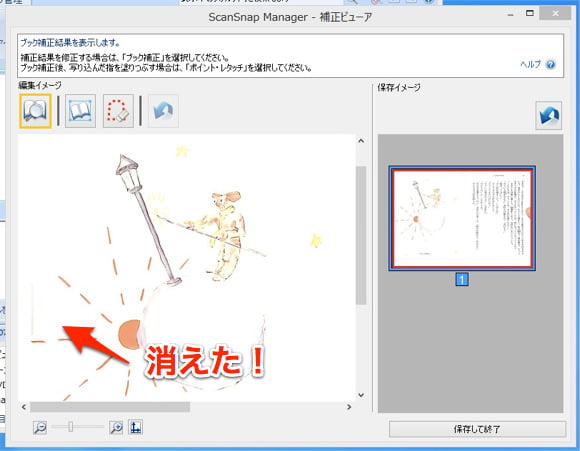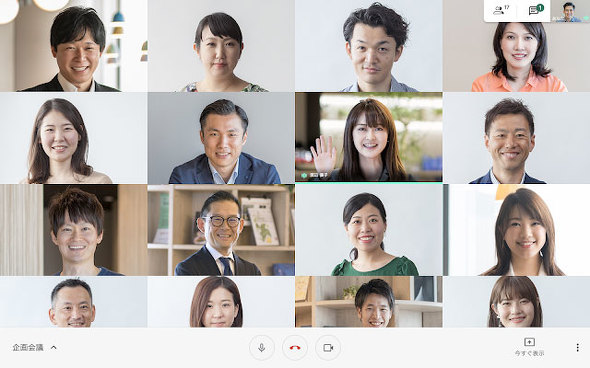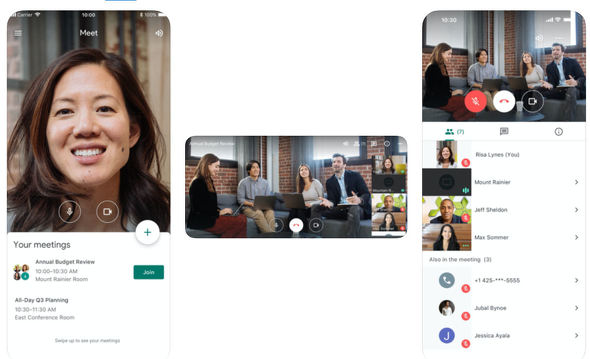ipadタッチペンおすすめ 選び方と種類を徹底解説-安くてイラストが描きやすいペンは?
ipadタッチペンの選び方

ipadタッチペンは、大きく分けて「充電不要タイプ」「専用タイプ」「ハイブリッドタイプ」の3つの種類があります。
ここでは、種類が多くてどのタッチペンを選べばいいか迷っている人へ向けて、タッチペンの選び方について紹介してみたいと思います。
ペン先の形状と素材で選ぶ
タッチペンを選ぶ上で重要なのは、ペン先の形状と素材です。
イラストを描きたかったら硬くて細いペン先を、ゲームなどで感度の良いタッチを求めるなら柔らかい丸型を選ぶ、といったように、用途によって適したペン先が異なります。
ペン先の形状
タッチペンのペン先の形状には、丸型と細型があります。
丸型は接地面が大きいのでタッチの感度が良く、画面を傷つけないメリットがあります。もちろんタッチ以外に文字やイラストをかくこともできるので、汎用性が高いです。とは言え、なにかを書くといった細かい作業は、細型の方が使いやすいです。
細型は手書きの感覚に近く、細かい作業に向いています。傾き検知・筆圧感知機能があれば、まるで鉛筆を扱うように、角度や筆圧によって描ける線の太さが変えられるので表現の幅が広がります。
ペン先の素材
ペン先の素材は樹脂(プラスチック)、シリコンゴム、円盤付きなどがあります。純正のAppleペンシルはプラスチックで、純正のペン先と同素材を使用していることを売りにしているスタイラスペンも多いです。
100均ではペン先がシリコンゴムのタッチペンが販売されていますが、画面を傷つけないメリットがあります。耐久性は低く、消耗が早いのがデメリットでしょうが、安価なので入手しやすいです。
円盤付きのものはペン先が見やすいので細かい作業向きですが、一般的なタッチペンと比較して高価です。
純正Appleペンシルのような樹脂製のペン先は硬いので書きやすくて耐久力が高いですが、画面を傷つけてしまうリスクがあります。
ペン先の形状と素材のメリット・デメリットを把握して、タッチペンを選ぶ際には、画面保護シールを使うことも検討してみてください。
コスパで選ぶ
ipadタッチペンは種類が豊富で、100均で売れているような低価格のものから1本1万円以上する本格的なものまであります。
タッチペンを選ぶ基準のひとつとして、大まかな金額・予算を決めておくことで、よりスムーズに進むはずです。
金額目安としては「充電不要タイプ〜2,000円程度」「専用タイプ1万円前後」「ハイブリッドタイプ2,000〜5,000円程度」ですので、基準として覚えておきましょう。
また、どんな素材だとしてもペン先は消耗品なので、いつか本体ごと買い替えるか替え芯を利用することになると思います。タッチペンの耐久性や替え芯の価格など、トータルでコストパフォーマンスのバランスを考慮するようにしましょう。
用途で選ぶ
タッチペンを使用する「用途」に合わせて製品を選べば、筆圧や線のタッチなどを細かく選べます。
例えば、ipadでデザイン描きや繊細なタッチの絵を描きたい場合や、素早く文字を書きたかったりする場合、やはり「高性能な専用タイプ」がおすすめ!
専用タイプを使用することで線に強弱をつけられたり、紙に書いているような感覚で入力したりすることもできるからです。
ただし、高性能タイプは使用前に本体機器とのペアリングが必要になるため、「ipadのみ」「Surfaceのみ」と使用できる機器が限られます。幅広く使用したいという人には不向きでしょう。
一方で「反応が鈍くても気にならない」「たまに使う程度」であれば、リーズナブルな価格の充電不要タイプがぴったり!
タッチペンを選ぶ際は、自分がどのような用途で使用したいのかを明確にしておくことが大切です。
万能性で選ぶ
「色々な機器で幅広く使用したい」という場合は、リーズナブルな価格の充電不要タイプがおすすめです。
しかし、中には「充電不要タイプは反応が鈍くてストレスが溜まる」と感じる人も少なくありません。
機器を選ばずある程度の使いやすさを求めるのであれば、やはり「ハイブリッドタイプ」がいいでしょう。
ハイブリッドタイプは充電不要タイプと専用タイプの中間に位置するタイプであるため、ipadやSurfaceはもちろんスマホでも気軽に使用できる万能性が魅力です。
ハイブリッドタイプであれば「スマホの横にipadを置いて両方へ書き込む」ということも可能で、よりフレキシブルな使い方を楽しめます。
中には、タブレットではタッチペン、紙ではボールペンとして使用できる2in1タイプもありますよ。
付属機能もチェック
タッチペンは、磁石式でiPadにくっついて持ち運べるものや、ペン先がカバーできて持ち運ぶ際にカバンの中を傷つけない配慮がされているキャップ付き製品なども販売されています。
また、ストラップタイプなら、イヤホンジャックに挿しこんでタブレットやスマホに帯同できます。
そのほか、ペン先が交換できる、オートで電源オフになる、手が画面に触れても誤動作しない「パームリジェクション機能」など便利な付属機能もさまざま。欲しい機能をチェックしてみましょう。
アップルペンシル Apple Pencil(第1世代)純正[iPad Pro/Air/mini]アイパッド タッチペン スタイラス MK0C2J/A MK0C2JA

![]()




















































![[商品価格に関しましては、リンクが作成された時点と現時点で情報が変更されている場合がございます。] [商品価格に関しましては、リンクが作成された時点と現時点で情報が変更されている場合がございます。]](https://hbb.afl.rakuten.co.jp/hgb/02f89c24.a92b2cfa.0497f54f.ff66c502/?me_id=1206032&item_id=12036273&pc=https%3A%2F%2Fthumbnail.image.rakuten.co.jp%2F%400_mall%2Fjism%2Fcabinet%2F0764%2F4549576094113.jpg%3F_ex%3D240x240&s=240x240&t=picttext)



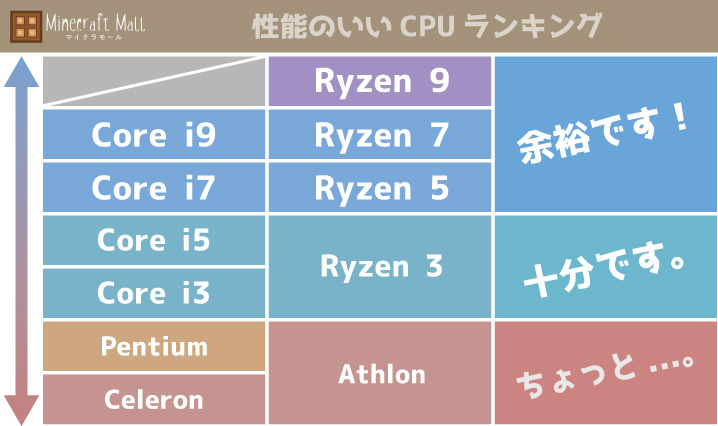



![[商品価格に関しましては、リンクが作成された時点と現時点で情報が変更されている場合がございます。] [商品価格に関しましては、リンクが作成された時点と現時点で情報が変更されている場合がございます。]](https://hbb.afl.rakuten.co.jp/hgb/1830c840.3f5cd373.1830c841.ce7699ea/?me_id=1359014&item_id=10000001&pc=https%3A%2F%2Fthumbnail.image.rakuten.co.jp%2F%400_mall%2Fmilink-inc%2Fcabinet%2Fqcy%2Fm1pro%2Fm1pro.jpg%3F_ex%3D240x240&s=240x240&t=picttext)